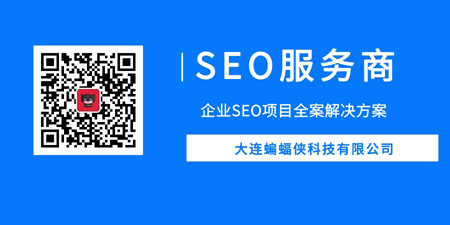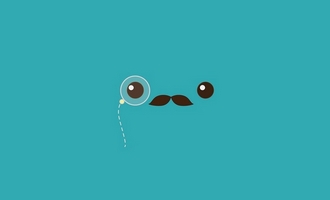随着网络安全意识的日益提高,HTTPS已成为许多服务和网站的标配。对于拥有群晖NAS(网络附加存储)的用户来说,为自己的服务配置SSL证书,不仅可以增强数据传输的安全性,还能提高服务的可信度。本文将详细指导如何在群晖NAS上安装和配置SSL证书,使您的服务更加安全可靠。

一、准备工作
1. 获取SSL证书:首先,您需要从受信任的证书颁发机构(CA)处获取SSL证书。您可以选择购买商业证书,或使用免费的证书服务,如Let's Encrypt。
2. 访问群晖NAS:确保您能够通过网络访问到群晖NAS的管理界面。这通常是通过在浏览器中输入NAS的IP地址或快捷名称来实现的。
3. 备份重要数据:在进行任何配置更改之前,强烈建议您备份NAS上的重要数据,以防万一。
4. 管理员权限:确保您使用的账户具有管理员权限,以便进行必要的配置更改。
5. 了解您的服务:确定您要在哪些服务上配置SSL证书,例如Web Station、DSM(DiskStation Manager)等。
二、安装SSL证书
1. 登录DSM:使用管理员账户登录到群晖NAS的DSM界面。
2. 打开控制面板:在DSM界面中,找到并打开“控制面板”。
3. 安全性设置:在控制面板中,选择“安全性”或类似的选项,具体名称可能因群晖版本而异。
4. 证书管理:在安全性设置中,找到“证书”或“SSL证书”管理选项。
5. 安装证书:在证书管理页面中,选择“新增”或“安装证书”,然后按照提示上传您之前获取的SSL证书文件。通常,您需要上传一个包含私钥的证书文件(.pem或.crt格式)和一个中间证书文件(如果有的话)。
三、配置SSL证书
1. 选择服务:在DSM界面中,找到您想要配置SSL证书的服务,例如“Web Station”。
2. 服务设置:进入所选服务的设置界面。
3. 启用SSL:在服务设置中,找到与SSL相关的选项,并启用SSL。这通常是通过勾选一个复选框来实现的。
4. 选择证书:在启用SSL后,系统会要求您选择之前安装的SSL证书。从下拉菜单中选择正确的证书。
5. 应用更改:完成上述设置后,别忘了点击“应用”或“确定”按钮,以保存您的更改。
四、测试SSL配置
1. 使用HTTPS访问:在浏览器中使用HTTPS协议访问您的服务。例如,如果您的NAS的IP地址是192.168.1.100,并且您在Web Station上配置了SSL证书,那么您应该访问[https://192.168.1.100。(请注意,实际IP地址可能不同。)](https://192.168.1.100%E3%80%82%EF%BC%88%E8%AF%B7%E6%B3%A8%E6%84%8F%EF%BC%8C%E5%AE%9E%E9%99%85IP%E5%9C%B0%E5%9D%80%E5%8F%AF%E8%83%BD%E4%B8%8D%E5%90%8C%E3%80%82)
2. 检查锁图标:在浏览器的地址栏中,您应该能看到一个锁形状的图标,这表示连接是安全的。
3. 查看证书信息:点击锁图标,您可以查看SSL证书的详细信息,确保它与您安装的证书相符。
4. 测试功能:确保在启用SSL后,您的服务仍然能够正常工作。例如,如果您配置了Web Station,尝试访问网站上的不同页面,确保它们都能正常加载。
5. 解决问题:如果在测试过程中遇到任何问题,如连接错误或证书警告,请检查您的配置,并参考群晖的官方文档或社区论坛寻求帮助。
总结:
通过本文的指导,您应该已经成功地在群晖NAS上安装和配置了SSL证书。这一重要步骤将大大提高您服务的安全性,保护您的数据免受未经授权的访问。记住,定期更新您的SSL证书,并保持对最新安全实践的关注,是维护系统安全的关键。
 蝙蝠侠SEO
蝙蝠侠SEO